Hur kan du återställa MyFitnessPal
Miscellanea / / April 05, 2023
En app för smartphones och en webbplats som heter MyFitnessPal för register över kost och fysisk aktivitet. För att främja efterlevnaden av tränings- och kostmål, innehåller appen aspekter av spel. Användare kan antingen manuellt söka efter näringsämnen i appens stora redan existerande databas eller skanna streckkoderna för olika livsmedelsprodukter för att hålla reda på deras intag. 14 miljoner olika livsmedel är tillgängliga via MyFitnessPal, som också tillhandahåller mätvärden för att spåra kalorier och aktivitet. Intuitivt ätande har ersatt modedieter eftersom det uppmuntrar en kroppspositiv, behovsbaserad, må bra attityd till mat. Många av oss förknippar denna träning med träningsspårare som MyFitnessPal för att få ett helhetsperspektiv på vår hälsa. Det kan dock vara nödvändigt att återställa appdata om kostmönster ändras. Så om du är någon som letar efter tips om detsamma, ger vi dig en användbar guide som lär dig hur du återställer MyFitnessPal och tar bort alla poster från MyFitnessPal. Du kommer också att få lära dig hur du återställer din mathistorik på MyFitnessPal och återställer dina mål på MyFitnessPal.

Innehållsförteckning
- Hur kan du återställa MyFitnessPal
- Är MyFitnessPal korrekt?
- Står MyFitnessPal för träning?
- Hur tar du bort alla poster från MyFitnessPal?
- Kan du ta bort ett MyFitnessPal-konto?
- Kan du börja om på MyFitnessPal?
- Hur kan du återställa MyFitnessPal?
- Hur återställer du din mathistorik på MyFitnessPal?
- Hur återställer du MyFitnessPal-räknaren?
- Hur återställer du dina mål på MyFitnessPal?
- Hur återställer du ditt startdatum på MyFitnessPal?
Hur kan du återställa MyFitnessPal
Du kan inte radera den data som du har loggat in på ditt konto med MyFitnessPal eftersom den saknar ett dataåterställningsalternativ. På MyFitnessPal har du två fler alternativ än en återställning om du vill skapa nya mål. Du har två alternativ för att spåra dina senaste framsteg: antingen Inaktivera ditt konto och börja om eller uppdatera din profil för att inkludera dina senaste personliga uppgifter och träningsmål. Du kommer att lära dig hur du återställer MyFitnessPal och tar bort alla poster från MyFitnessPal längre fram i den här artikeln. Fortsätt läsa för att lära dig mer om det i detalj.
Är MyFitnessPal korrekt?
Beroende på dina fysiska detaljer och kostmål, MyFitnessPal kan vara ganska exakt. MyFitnessPals kostanalys är exakt och effektiv för att bestämma total kaloriförbrukning, makronäringsämnen, socker och fiberinnehåll. Det är dock ineffektivt för att bestämma kolesterol och saltintag.
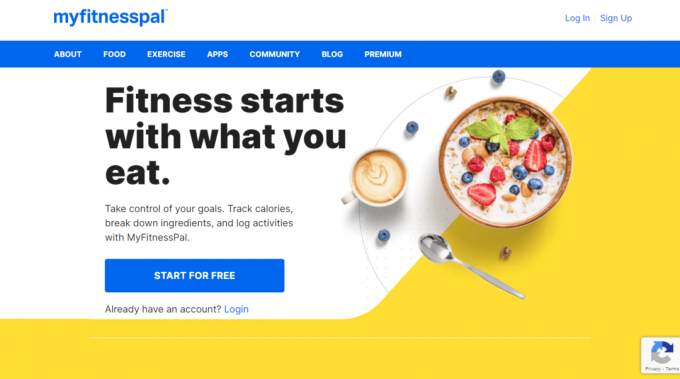
Står MyFitnessPal för träning?
Ja, MyFitnessPal står för träning. Du måste registrera dina måltider och aktivitet i Mat- och träningsdagböcker när du konsumerar mat och tränar under dagen. MyFitnessPal kommer att avgöra hur många kalorier du har ätit hittills på en dag och hur många kalorier du har bränt av genom träning. Det kommer också att berätta hur många kalorier du har kvar att äta.
Hur tar du bort alla poster från MyFitnessPal?
Så här kan du ta bort poster från MyFitnessPal:
Metod 1: Via MyFitnessPal webbplats
1. Besök MyFitnessPal Logga in sida i din webbläsare.
2. Ange din e-postadress och lösenord till LOGGA IN till ditt konto.

3. För att komma åt din matdagbok, klicka på MAT fliken från toppen.

4. För att ta bort en post från din dagbok, klicka på minus röd ikon intill önskad post.

Läs också: Hur man tar bort meddelanden på Instagram från båda sidor
Metod 2: Genom MyFitnessPal Mobile App
1. Starta MyFitnessPal app på din Android eller iOS enhet.
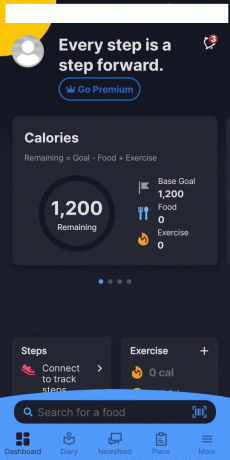
2. Tryck på Dagbok fliken från den nedre raden.

3. Tryck sedan och håll ned önskad matvarupost.
4. Knacka på Ta bort inlägg från popup-fönstret för att ta bort din matpost.

Kan du ta bort ett MyFitnessPal-konto?
Ja, kan du ta bort ett MyFitnessPal-konto. Du måste navigera till avsnittet Inställningar på ditt MyFitnessPal-konto och använd Radera konto möjlighet att bli av med kontot.
Kan du börja om på MyFitnessPal?
Nej, du kan inte återställa MyFitnessPal men kan uppdatera dina uppgifter eller ta bort ditt konto istället. Ditt startdatum, vikt och mål kan återställas eftersom detta är alternativet som rekommenderas. Alternativt kan du avaktivera ditt konto och börja om, men om du gör det förstörs all din information och du måste välja ett nytt användarnamn.
Hur kan du återställa MyFitnessPal?
Funktionen för återställning av data för programvaran är ännu inte tillgänglig. Alternativt kan du avaktivera ditt konto och börja om, men om du gör det kommer du att förstöra all din information och tvinga dig att välja ett nytt användarnamn. Det enklaste alternativet är återställa din vikt, dietmål etc. Så här gör du:
1. LOGGA IN till din MyFitnessPal-konto med nödvändiga meriter.
2. Klicka på Mitt hem > Inställningar.
3. Klicka på Uppdatera kost/träningsprofil.

4. Gå in i ny startvikt och målvikt.
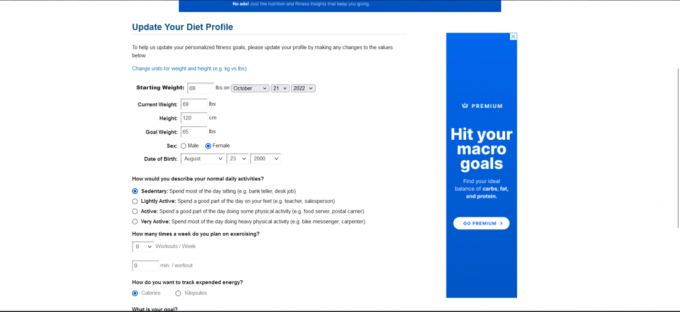
5. Klicka på Uppdatera profil alternativet i slutet av sidan.

Notera: Processen att ändra eller uppdatera din kost/mål är liknande på MyFitnessPal-appen för Android och iOS också.
Läs också: Hur man återställer Instagram Explore Page
Hur återställer du din mathistorik på MyFitnessPal?
Det finns inget speciellt sätt att återställa din mathistorik på MyFitnessPal. Du kan radera måltider och lägga till nyaettor eller så kan du helt enkelt redigera dina måltider. Så här redigerar du en måltid:
Notera: Att redigera en måltid är endast tillgängligt på MyFitnessPal-appen och inte på webbplatsen.
1. Öppna MyFitnessPal app på din telefon.
2. Tryck på hamburgare ikon från den nedre raden.
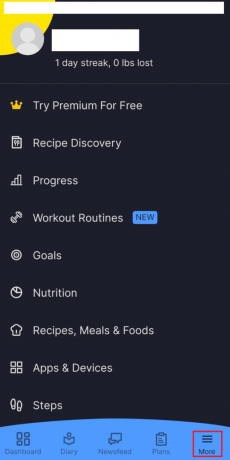
3. Knacka på Recept, måltider och mat.

4. Tryck sedan på MÅLTIDER flik.

5. Tryck på önskad måltid du vill ändra.

6. Tryck på tre-prickade ikon från det övre högra hörnet.

7. Knacka på Redigera måltid.

8. Tryck på plusikon > pennikon.
9. Tryck sedan på papperskorgen ikon från toppen efter att ha valt önskade föremål du vill bli av med.
10. Knacka på Spara.

Läs också: Hur kan du återställa en bricka
Hur återställer du MyFitnessPal-räknaren?
Räknaren i MyFitnessPal är ett viktigt motivationsverktyg. Det kan vara felaktigt på grund av ineffektivitet i appen eller brist på inloggning varje dag. Som tur är är det lätt att nollställa räknaren. Så här återställer du MyFitnessPal-räknaren:
Notera: Se till att du är inloggad på ditt MyFitnessPal-konto innan du försöker de ytterligare stegen.
1. Navigera till MyFitnessPal Login Counter Reset Request sida.
2. Gå in i önskat antal dagar du tror är korrekt.
3. Klicka på Skicka in för att omedelbart nollställa räknaren.

Notera: Om du inte loggar in minst en gång varje dag på webbplatsen eller appen kommer räknaren att återställas. När du loggar in i appen måste det finnas en aktiv internetuppkoppling för att inloggningen ska vara giltig.
Hur återställer du dina mål på MyFitnessPal?
Att återställa mål på MyFitnessPal betyder helt enkelt ändra eller uppdatera nya mål på ditt konto via webbplatsen eller appen. Proceduren för att uppdatera mål liknar proceduren för att ändra vikt som nämnts ovan. Så här ändrar eller uppdaterar du mål på MyFitnessPal:
1. Besök MyFitnessPal-konto i din webbläsare.
2. Klicka på Mitt hem > Inställningar > Uppdatera kost-/träningsprofil.
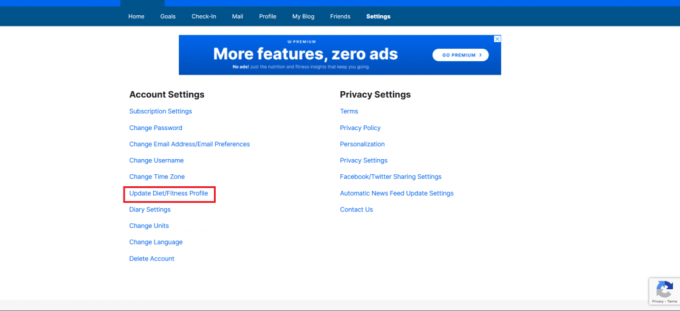
3. Välj önskad målvikt från Vad är dinmål? fält.
4. Klicka sedan på Uppdatera profil att sätta ditt nya mål.
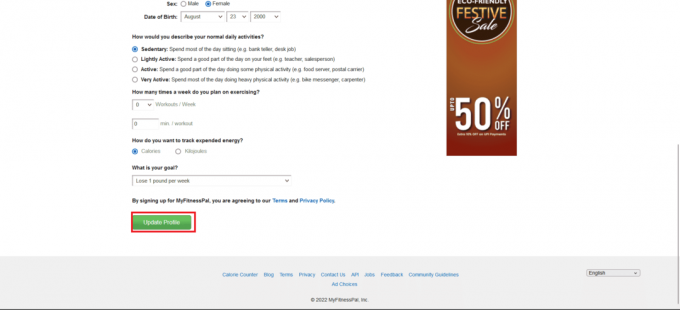
Läs också: 10 bästa tränings- och träningsappar för Android (2022)
Hur återställer du ditt startdatum på MyFitnessPal?
Det är enkelt att återställa ditt startdatum på MyFitnessPal. Proceduren liknar att uppdatera kosten/målet på ditt konto. Så här återställer du ditt startdatum på MyFitnessPal:
1. Navigera till din MyFitnessPal-konto och klicka på Mitt hem > Inställningar > Uppdatera kost/fitnessProfil.
2. Ställ in Startvikt med hjälp av det givna rullgardinsmenyn för datum.

3. Klicka på Uppdatera profil.
Rekommenderad:
- Hur man hittar Tinder Login Användarnamn och Lösenord
- Hur man återställer borttaget utkast i Gmail
- Hur du återställer ditt Instagram-konto
- Topp 5 bästa Kodi-tillägg för träning och träning
Vi hoppas att du har lärt dig hur man gör återställ MyFitnessPal och återställ dina mål på MyFitnessPal. Kontakta oss gärna med dina frågor och förslag via kommentarsfältet nedan. Låt oss också veta vad du vill lära dig om härnäst.

Pete Mitchell
Pete är en senior skribent på TechCult. Pete älskar allt som har med teknik att göra och är också en ivrig gör-det-själv i hjärtat. Han har ett decennium av erfarenhet av att skriva instruktioner, funktioner och teknikguider på internet.



